为什么电脑连手机热点老是自动断开 win10移动热点频繁断开连接解决方法
更新时间:2023-10-09 15:48:43作者:jiang
在现代社会中电脑已经成为了我们工作、学习和娱乐的必备工具,许多用户在使用电脑连接手机热点时却经常遇到自动断开的问题。尤其是在Windows 10系统中,移动热点频繁断开连接的情况更加普遍。这个问题给用户的使用体验带来了很大的困扰,因此寻找解决方法变得尤为重要。本文将探讨为什么电脑连手机热点老是自动断开以及解决方法,希望能为受到这一问题困扰的用户提供一些帮助和指导。
步骤如下:
1.方法一:开关飞行模式
点击任务栏最右边的通知中心按钮,点击【飞行模式】选项打开后系统自动断网。然后再点击一下,重新联网,此时再启动【移动热点】就行了
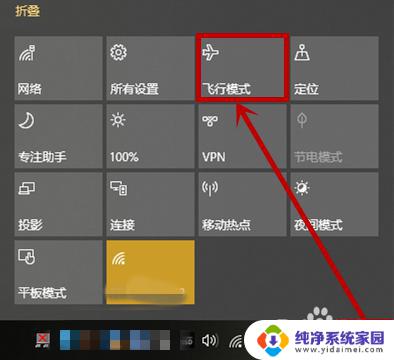
2.方法二:网络重启
1.点击任务栏左边的小娜图标,在搜索框输入“命令提示符”
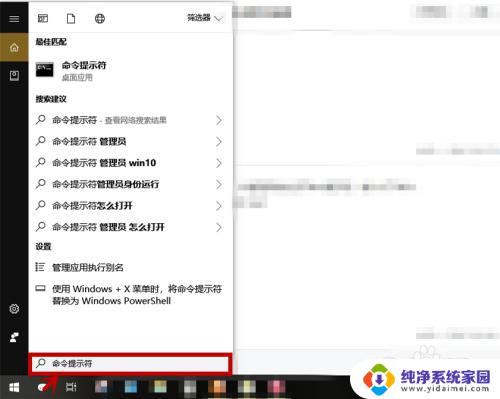
3.2.右击搜索到的【命令提示符】,在弹出菜单选择【以管理员身份运行】选项
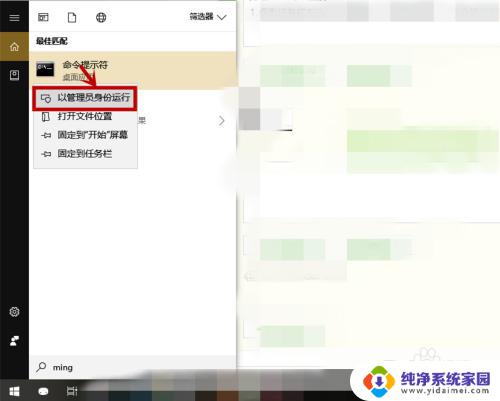
4.3.在弹出的【管理员:命令提示符】界面输入“netsh winsock reset”,出现重置成功提示后,重新启动电脑就行了
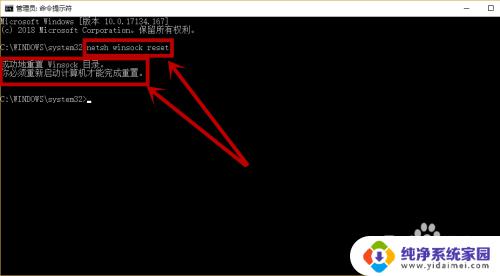
5.方法三:卸载掉其它第三方移动热点软件
之前我们下载并安装的第三方移动热点软件要及时删除,避免软件冲突给我们的使用造成不便
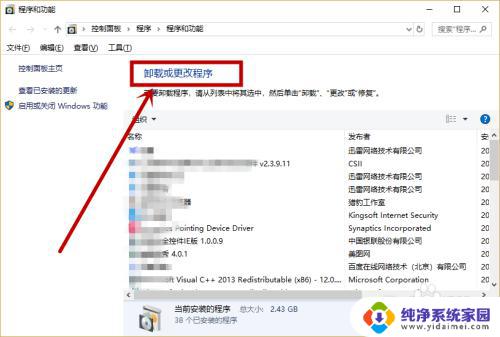
6.方法四:更新电脑系统
win10的版本bug还是比较多的,通过系统更新可以很好的帮助我们解决此类问题。具体方法就是进入设置>>更新和安全,进行系统的更新
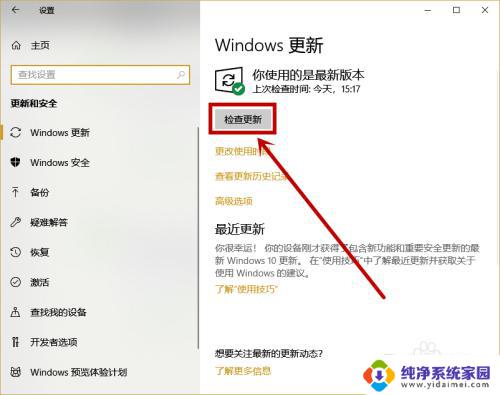
以上就是电脑连手机热点自动断开的原因和解决方法,如果你遇到这种情况,可以根据小编提供的步骤来解决问题,非常简单快捷。
为什么电脑连手机热点老是自动断开 win10移动热点频繁断开连接解决方法相关教程
- win10热点为什么一直显示正在断开连接 Win10移动热点连接时常显示断开的解决方法
- 为什么电脑连上手机热点后一会儿就断了 win10电脑连接手机热点总是断开怎么解决
- win10移动热点一直显示正在断开连接 win10移动热点显示正在断开连接怎么解决
- 笔记本连热点总是自动断开 如何解决win10移动热点自动关闭的问题
- win10我们无法开启移动热点 win10无法开启移动热点解决方法
- 台式 win10移动热点打不开 win10移动热点打不开怎么解决
- win10移动热点开不了 如何解决Win10无法设置移动热点的问题
- win10怎么给手机开wifi Win10如何设置移动热点并连接手机
- 手机热点usb怎么连接电脑 win10电脑如何通过USB连接手机热点
- win10无法打开移动热点 win10无法识别移动热点
- 怎么查询电脑的dns地址 Win10如何查看本机的DNS地址
- 电脑怎么更改文件存储位置 win10默认文件存储位置如何更改
- win10恢复保留个人文件是什么文件 Win10重置此电脑会删除其他盘的数据吗
- win10怎么设置两个用户 Win10 如何添加多个本地账户
- 显示器尺寸在哪里看 win10显示器尺寸查看方法
- 打开卸载的软件 如何打开win10程序和功能窗口